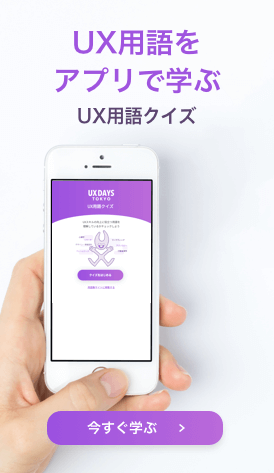レスポンス時間の例
- 0.1秒:システムが即時にレスポンスしていると感じる時間(結果を表示する以外に特段行うべきことはない)
- 1.0秒:ユーザーの思考が邪魔されないと感じる限界の時間で、これ以上は遅延を感じ始める。
- 10秒:ダイアログを出しているときにユーザーに対して注意を引く時間の限界。「処理中」を表すインジケータの表示時間
通常、レスポンス時間は早ければ早いほど良いのだが、レスポンスが早すぎてユーザーがついていけないということもあり得る。例えば、ウェブサイトをスクロールするとき、スクロールの速度がとてつもなく速かったらどうだろうか。見たいコンテンツのところでスクロールを止められなくなってしまうことになる。
レスポンスを即座に返せない場合はどうするのか
一方、レスポンスを即座に返せない場合は、パーセント表示やインジケーターなどでユーザーに絶えず進捗を伝えるのが鉄則である。
Macの起動画面でもインジケータを表示して、ユーザーにストレスを与えないようにしている。
![]()
そうすることによるメリットは3つある。
- システムがクラッシュしたのではなく、処理中であることを示して、ユーザーを安心させる
- ユーザーに対してどれぐらい待てばいいのか示すことができ、その間にユーザは他のことができる
(正確な時間がわからない場合は残り時間を数字でを表示せず、グラフックのみにする) - 表示を行うことでユーザーが飽きずに済む
あらかじめ残り時間がわからない処理の場合は、パーセント表示ができないが、それでもどれぐらい処理を行ったのかという表示は可能である。
例えば、総数がわからないデータベースを検索しているシステムの場合でも、検索したデータベースの名前を表示することはできる。それも不可能な場合はグラフィック表示を行うようにする。
短い処理時間(2秒から10秒)の場合、正確なパーセント表示はやりすぎで、却って表示が速すぎてユーザーがストレスを感じることになる。その場合、あまり目立たない表示にするのも一つの方法である。
また、素早く数字が変わる「処理中」のカーソル表示をスクリーンの下の方に小さく表示し、どのくらい処理を行ったかを示す方法がある。